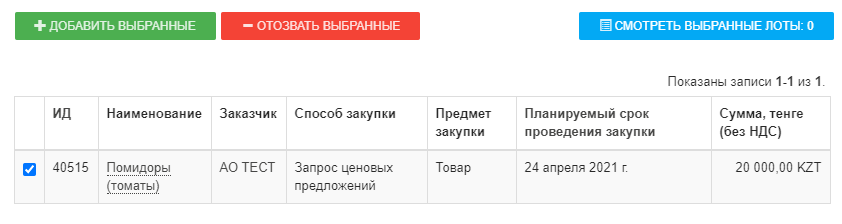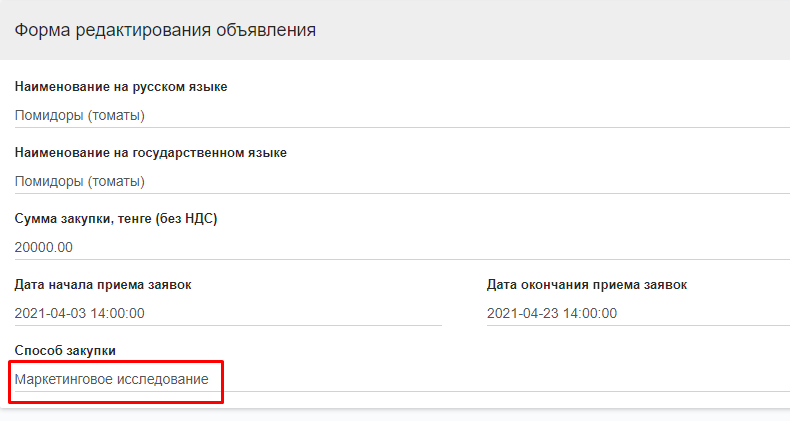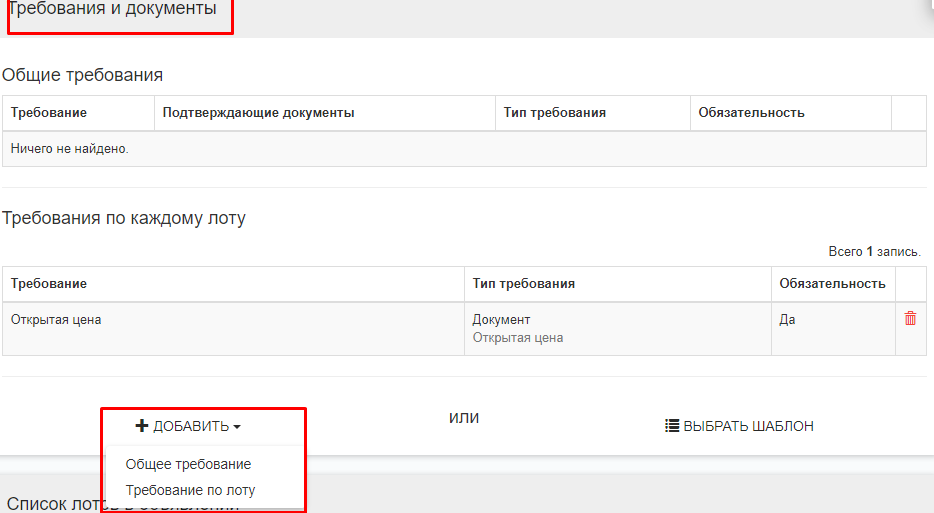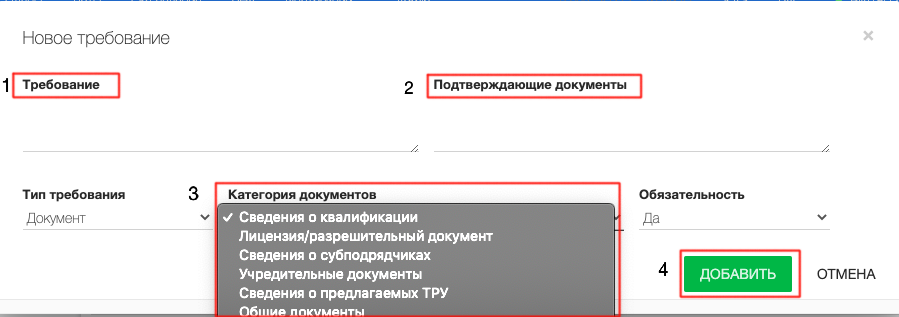...
Выбрать одну или несколько заявок, нажать на Добавить выбранные, затем просмотреть выбранные лоты.
Откроется список выбранных лотов и отобразиться страница "Создание объявления", Вы можете проверить на актуальность данных.
Далее нажмите на кнопку "Далее"
На странице "Форма объявления", поля "Дата начала приема заявок" и "Дата окончания приема заявок" присваивается автоматически.
На странице "Форма редактирования объявления" в разделе "Способ закупки" отобразиться маркетинговое исследование. Далее Вам необходимо добавить документы в разделе "Документы по объявлению"
Есть возможность "Загрузить новый файл" или "Выбрать из списка"
В разделе "Требования и документы", добавляются общие требования и требования по лоту.
Обратите внимание: обязательно требование по лоту должна быть "Открытая цена", в проекте объявления, она стоит уже по умолчанию!
При добавлении общего требования система выдаст следующее окно, где нужно заполнить:
- Требование;
- Повреждающие документы;
- Выбрать из списка категорию документа;
- Обязательность выбрать из списка Да/Нет.
ВНИМАНИЕ! В маркетинговом исследовании должно присутствовать ТОЛЬКО ОДНО требование по цене! Добавление двух требований (открытая и закрытая) не допускается!
При необходимости можете добавить лот к объявлению.
После завершение создании объявления, Вам необходимо нажать на кнопку "Опубликовать"
Далее необходимо подтвердить свои действия.
...